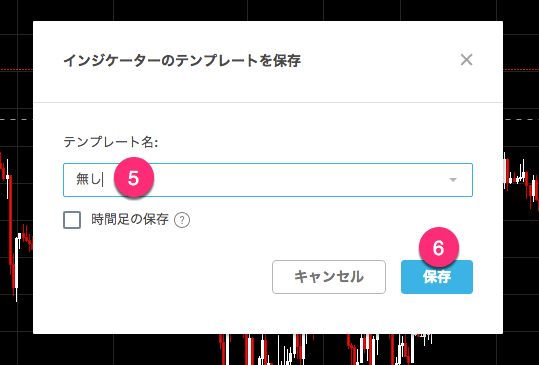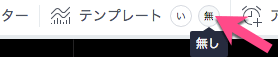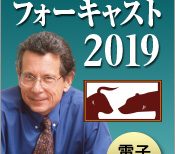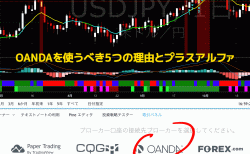TradingViewで簡単に全インジケーターを表示/非表示させるやり方だにゃん
TradingViewでは、チャートに表示されているすべてのインジケーターを一時的に非表示にする機能はありません。しかし少し応用すると、その機能が実現できます。この記事ではすべてのインジケーターをワンクリックで(一時的に)非表示にしたり、また表示させたりする方法を解説します。
目次
TradingViewで一時的にインジケーター表示を外す裏技の概要
TradingViewで一時的にインジケーター表示を外す裏技のやり方
TradingViewでは、インジケーターの組み合わせを「インジケーターテンプレート」として保存できます。この機能を利用します。
- まずお好みのインジケーターを適用した状態で、上部ツールバーの「テンプレート」ボタンを押して「インジケーターテンプレートを保存」をクリックします。
- 任意の名前を付けて、保存します。
これで通常使うインジケーターのセットがテンプレートとして保存されました。続いて、今回の肝である、インジケーターが無い状態のテンプレートを作成します。
- チャートのインジケーターを全て削除した状態で先ほどの 1と2 の手順でテンプレートを作成します。
この時、テンプレート名は「無し」とか「0」とか「None」とかそういった名前にすると後々便利です。
続いて作成したテンプレートをツールバーに表示させます。テンプレートメニューを開いて、作成したテンプレートに星を付けて「お気に入り」にします。
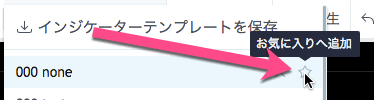
お気に入りのテンプレートは上部ツールバーに表示されます。テンプレート名の一文字目がボタン名になっています。テンプレート名を「無し」とした場合、「無」とボタンに表示されるのでひと目で見分けがつきます。
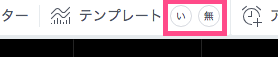
この画像では、「いつもの」と「無し」の2つのテンプレートを作り、お気に入りに登録し、それらがツールバーに表示されています。以上で設定は完了です。
インジケーター表示/非表示の切り替え方
まとめ
インジケーターの表示と非表示の切り替えは、分析する時に便利な事が多いので、ぜひご活用ください。波動をカウントしたり、ハーモニックパターンやヘッドアンドショルダーなどのチャートパターンを探すときは、インジケーターが何も無い方が探しやすいです。